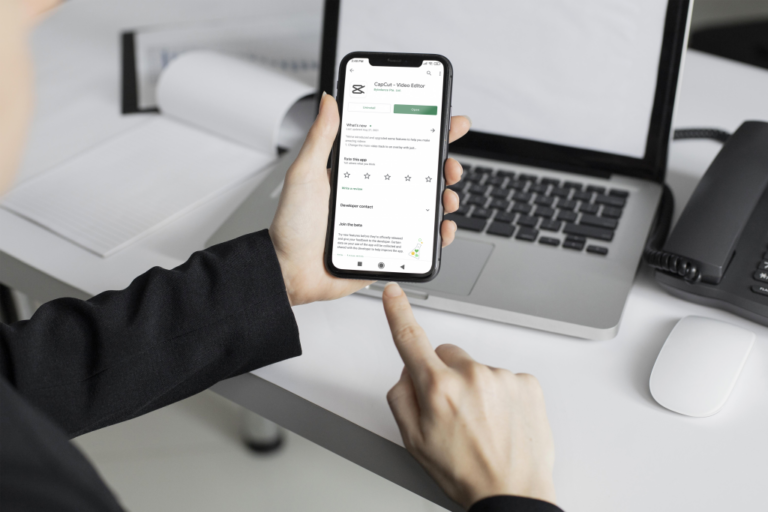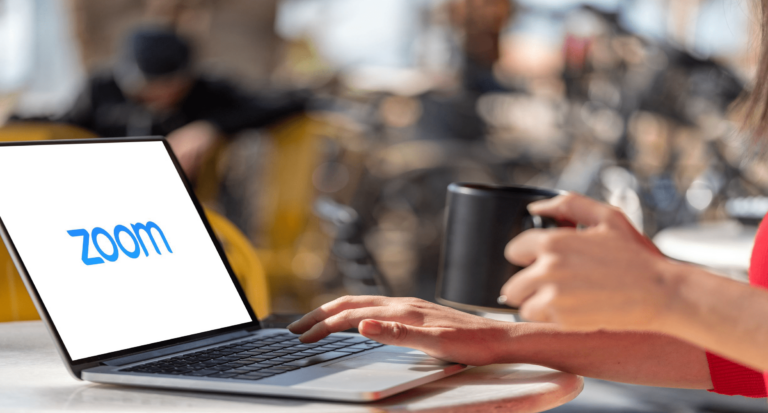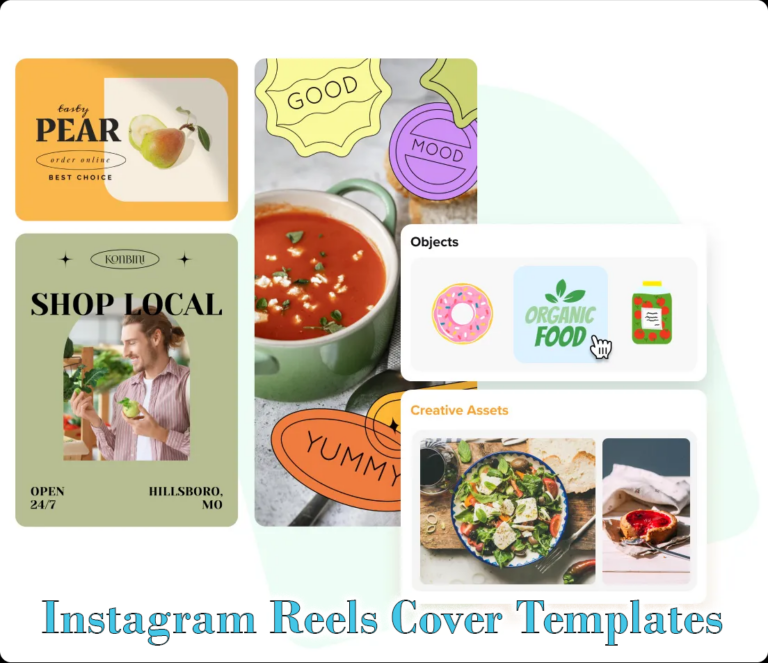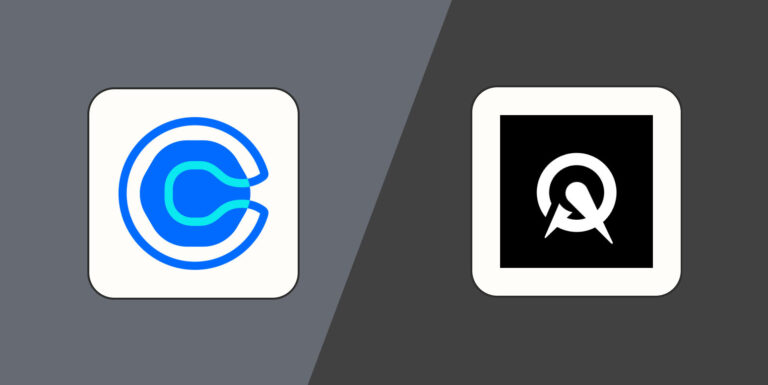Как да добавите стъпки ръчно към FitBit
Fitbit е отлично устройство за проследяване на ежедневни дейности, упражнения, графици за сън и др. Fitbit обикновено се носи като смарт часовник или тракер на китката ви, но можете да го инсталирате и на устройства с iOS и Android.

Въпреки че това приложение е проектирано да проследява ежедневните дейности, които все още се извършват, то също така ви позволява ръчно да регистрирате стъпки и други упражнения, след като сте ги завършили. В тази статия ще ви покажем как да въвеждате ръчно данни в мобилното приложение Fitbit.
Как ръчно да регистрирате стъпки в приложението FitBit iPhone
Программы для Windows, мобильные приложения, игры - ВСЁ БЕСПЛАТНО, в нашем закрытом телеграмм канале - Подписывайтесь:)
Приложението Fitbit проследява ежедневните дейности, като ходене, ежедневен прием на вода, прием на храна, упражнения и много други. Можете също така да наблюдавате колко калории изгаряте дневно, пулса си и графика на съня си. Като цяло, Fitbit ви помага да създавате и поддържате здравословни рутини, които можете да следите ежедневно.
Можете да използвате умни часовници и тракери FitBit, за да наблюдавате текущата си активност, а също така можете да изтеглите приложението FitBit на телефона си. Нещо повече, FitBit не само е съвместим с iOS и Android устройства, но можете също да го изтеглите на компютри и Xboxes.
Мобилното приложение Fitbit е идеалната алтернатива за тези, които не могат да си позволят часовника FitBit. Можете да носите телефона си със себе си, когато отивате на джогинг или на разходка. Функцията MobileTrack ще следи движението по същия начин като часовника. Нещо повече, приложението е безплатно.
Въпреки че можете да използвате приложението, за да проследявате всички тези дейности, Fitbit също ви позволява ръчно да регистрирате упражнения след определен период. Тази функция е предназначена за тези, които забравят да носят устройството – те могат да използват приложението, за да актуализират информацията за упражнения след това. Можете също да използвате тази функция, когато искате да регистрирате нещо, което не е открито автоматично.
Въпреки че можете да изберете „Разходка“ за вашия тип упражнение, всъщност не можете да добавите точния брой стъпки, които сте направили. От друга страна, можете да добавите други видове информация, като например продължителността на вашата разходка и точния час и дата на вашата разходка.
За да регистрирате ръчно упражнения в приложението Fitbit на вашия iPhone, следвайте стъпките по-долу:
- Отворете приложението FitBit на вашия iPhone.

- Влезте в акаунта си, ако още не сте го направили.

- Докоснете раздела „Днес“ в долното меню.

- Изберете иконата „+“ до раздела „Проследяване на вашето упражнение“.

- Отидете до раздела „Дневник“ в горната част на екрана.

- Въведете типа упражнение.

- Изберете началния час и продължителността на упражнението.

- Добавете колко калории сте изгорили.
Забележка: Ако сте добавили „Разходка“ в „Тип упражнение“, можете също да попълните полетата „Скорост“, „Темпо“ и „Разстояние“. - Докоснете бутона „Регистриране“, когато сте готови.

Когато се върнете към екрана „Днес“, ще видите, че разделът „Упражнение“ е актуализиран.
Ако искате, можете да редактирате записи, след като сте ги запазили. Можете да направите това, като посетите раздела „История“ в приложението Fitbit. Не само можете да редактирате вида на упражнението, но и датата, часа и продължителността. Не забравяйте, че можете да направите това само в приложението FitBit, а не в часовника FitBit.
Можете също да изтриете запис за упражнение. Това се прави и в раздела „История“ на приложението.
Как ръчно да регистрирате стъпки в приложението FitBit за Android
Приложението Fitbit също е достъпно в Google Play магазин. След като го изтеглите и настроите всичко, ето как можете да използвате функцията за ръчен журнал на вашия Android:
- Стартирайте приложението FitBit на вашия Android.

- Влезте в акаунта си.

- Отидете до раздела „Днес“ в долния ляв ъгъл на екрана.

- До раздела „Проследяване на вашето упражнение“ докоснете иконата „+“.

- От страницата за проследяване на упражнения отидете до раздела „Регистриране на предишни“ в горния десен ъгъл на приложението.

- Под „Тип упражнение“ изберете „Ходене“.

- Под „Начален час“ въведете точната дата и час на вашето упражнение.

- В раздела „Продължителност“ въведете колко дълго е продължило упражнението ви.

- Добавете колко калории сте изгорили.

- Изберете бутона „Добавяне“, когато сте готови.

Когато се върнете към началния екран на вашето приложение, ще забележите упражнението, което сте добавили. Както споменахме по-рано, единственото нещо, което не можете да регистрирате ръчно, е броят стъпки, които сте предприели. Това е така, защото стъпките могат да се проследяват само в реално време.
Как да добавите ръчно регистриране на стъпки в уеб браузър Fitbit
Можете да добавите стъпки в уеб браузър, ако предпочитате да използвате своя Mac или PC. Ето какво трябва да направите:
- Отворете уеб браузър и влезте във вашия Fitbit акаунт. След това щракнете върху Log в горната част.

- Щракнете върху Дейности и превъртете надолу.

- Щракнете върху иконата Разходка. След това въведете подробностите за вашето упражнение.

Допълнителни ЧЗВ
Винаги има какво ново да научите за вашия FitBit. Ако имате още въпроси, продължете да четете!
Как ръчно да регистрирате стъпки в приложението FitBit на Windows 10
Въпреки че използването на приложението FitBit на вашия телефон е по-удобно, можете също да го изтеглите на лаптоп или компютър с Windows 10. Това помага, ако искате да видите приложението на по-голям екран.
За да регистрирате ръчно упражнения в приложението Fitbit на Windows 10, ето какво трябва да направите:
1. Стартирайте приложението Fitbit на вашия Windows 10.
2. Докоснете раздела „Упражнение“ на таблото за управление.
3. Изберете „+“.
4. Под „Тип упражнение“ изберете „Разходка“.
5. Въведете кога сте започнали разходката си и колко време е продължила.
6. Въведете колко калории сте изгорили.
7. Потвърдете въвеждането на нови данни.
Как да премахна или редактирам ръчно стъпки?
Ако въведете неточна информация или трябва да премахнете тренировка, можете. Следвайте стъпките по-горе, за да отворите плочката Exercise и докоснете иконата с три точки (iPhone) или упражнение (Android). Докоснете Изтриване на упражнение, за да го премахнете.
Ако използвате iPhone, можете да редактирате упражнението, като докоснете Customize Exercise. Потребителите на Android могат да докоснат иконата на молив, за да правят редакции.
Мога ли да изтрия стъпала или етажи на моя Fitbit?
За съжаление не можете да изтриете отделни стъпала или етажи. Но можете да редактирате упражнението и да накарате стъпалата или етажите да изчезнат. Променете дейността на Шофиране. След това изберете времето за припокриване на неправилните стъпки или етажи.
Сега вашият Fitbit ще премахне тези стъпки.
Поддържайте вашето приложение FitBit актуализирано
Само защото сте забравили да вземете часовника си FitBit или телефона си по време на разходката си, не означава, че няма да бъде записано. Мобилното приложение Fitbit ви позволява ръчно да регистрирате вашата разходка или всеки друг вид упражнение, което може да не е автоматично разпознато. Само имайте предвид, че няма да можете да следите точния брой изминати стъпки.
Опитвали ли сте някога да регистрирате стъпки в приложението Fitbit ръчно? Използвахте ли същия метод, описан в тази статия? Уведомете ни в секцията за коментари по-долу.
Программы для Windows, мобильные приложения, игры - ВСЁ БЕСПЛАТНО, в нашем закрытом телеграмм канале - Подписывайтесь:)